
Sering merasa penasaran kan, apakah Windows 10 di laptop atau PC kamu sudah aktif atau belum? Nah, untuk itu kita punya lima cara cek aktivasi Windows 10 yang mudah dan simpel untuk kamu coba.
Ga perlu pusing dan repot, semuanya bisa kamu lakukan dalam sekejap dan gampang. Bahkan jikalau kamu masih pemula menggunakan Windows 10, aku yakin langkah berikut mudah untuk kamu terapkan.
1. Metode Command Prompt
Buka cmd atau yang lebih kita kenal dengan Command Prompt. Caranya gampang kok, kamu cukup tekan tombol Windows dan R secara bersamaan, lalu ketik 'cmd' di kotak dialog yang muncul dan tekan 'Enter'.
Nah, sekarang kamu sudah masuk ke Command Prompt. Di sini, kamu tinggal ketik perintah berikut:
slmgr.vbs -dli
dan tekan 'Enter'. Tunggu sebentar ya, karena sistem akan memproses perintah kamu.

Muncul jendela baru, kan? Nah, itu adalah jendela kecil yang berisi informasi lengkap tentang status aktivasi Windows 10. Jika kamu melihat kata 'Licensed', seperti gambar diatas, berarti Windows 10 kamu sudah aktif.
2. Metode Settings
Arahkan kursor kamu ke menu 'Start', lalu klik ikon 'Settings' atau roda gigi yang ada di sisi kiri. Lalu, apa yang kamu lihat? Yap, sebuah jendela baru berisi berbagai pilihan pengaturan akan muncul.
Kemudian, pilih 'Update & Security'. Di sana, kamu akan melihat berbagai opsi terkait dengan pembaruan sistem dan keamanan Windows 10.

Klik pada 'Activation' yang berada di sisi kiri. Di layar kamu sekarang, kamu akan melihat status aktivasi Windows 10. Jika kamu melihat tulisan 'Windows is activated', berarti Windows 10 kamu sudah aktif dan siap digunakan.
3. Metode This PC
Buka 'This PC', bisa lewat shortcut di desktop atau ketik 'This PC' di kolom search bar di taskbar atau bisa lewat Windows Explore, gampang kan? Setelah itu, klik kanan dan pilih 'Properties'.

Kamu akan diberikan tampilan seperti diatas, dan akan melihat berbagai informasi tentang sistem komputer kamu.
Sekarang, arahkan pandangan kamu ke bagian bawah. Ada tulisan 'Windows activation' kan? Di situ, kamu bisa melihat status aktivasi Windows 10. Jika kamu melihat kalimat 'Windows is activated', berarti Windows 10 kamu sudah aktif.
4. Metode Control Panel
Kamu perlu membuka Control Panel. Caranya gampang banget, tinggal ketik 'Control Panel' pada kolom pencarian di taskbar, lalu tekan 'Enter'. Kini kamu sudah berada di Control Panel, berisi beragam pengaturan untuk komputer kamu.
Selanjutnya, cari dan klik opsi 'System and Security'. Kamu akan melihat berbagai opsi terkait sistem dan keamanan Windows. Dari sini, pilih 'System'. Kamu akan masuk ke jendela baru berisi informasi mendetail tentang sistem Windows.
Untuk cara ini kamu akan melihat tampilan yang sama dengan metode sebelumnya, bisa dilihat pada gambar pada Metode This PC.
5. Metode Windows Run
Cara yang terakhir ini adalah cara favorit aku buat cek aktivasi Windows, karena menurut aku ini yang paling mudah dan simpel.
Buka Windows Run dengan cara tekan tombol Windows + R secara bersamaan, kemudian ketikkan perintah berikut:
slmgr.vbs -xpr
Kamu akan melihat tampilan jendela kecil seperti gambar dibawah, jika tertulis "Activated" berarti Windows 10 yang kamu gunakan sudah teraktivasi.
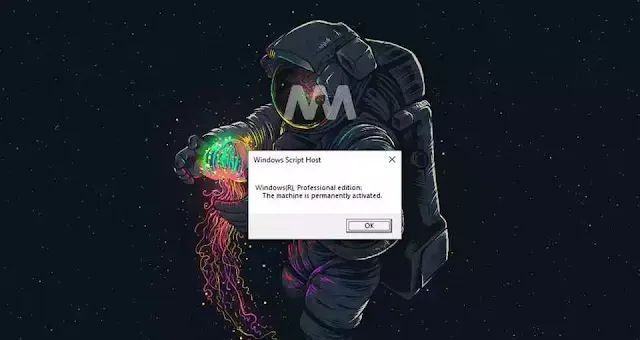
Cara diatas semuanya dirancang untuk memberikan kamu kemudahan dalam mengecek status aktivasi Windows 10. Ingat, memiliki Windows 10 yang aktif adalah kunci untuk memaksimalkan potensi dan fitur dari sistem operasi ini.
Apa yang terjadi jika Windows 10 tidak diaktivasi?
Jika Windows 10 yang kamu gunakan tidak diaktivasi, akan ada beberapa konsekuensi yang mungkin kamu alami:
- Kamu akan terus menerus mendapatkan notifikasi untuk mengaktifkan Windows, yang mungkin cukup mengganggu.
- Ada beberapa fitur dan pilihan personalisasi yang akan dibatasi. Misalnya, kamu tidak akan bisa mengubah wallpaper desktop, tema, atau opsi-opsi lainnya dalam pengaturan personalisasi.
- Kamu tidak akan mendapatkan update penting untuk Windows, yang berarti komputer kamu mungkin akan rentan terhadap bug dan ancaman keamanan.
- Terakhir, meskipun Windows kamu masih akan berfungsi, kamu akan melihat watermark di bagian kanan bawah layar yang bertuliskan "Activate Windows". Selain itu, dukungan produk dari Microsoft tidak akan tersedia sampai kamu mengaktifkan Windows 10.
Itulah 5 Cara untuk mengecek apakah Windows 10 yang kamu gunakan sudah teraktivasi atau belum.
...see yaa!

